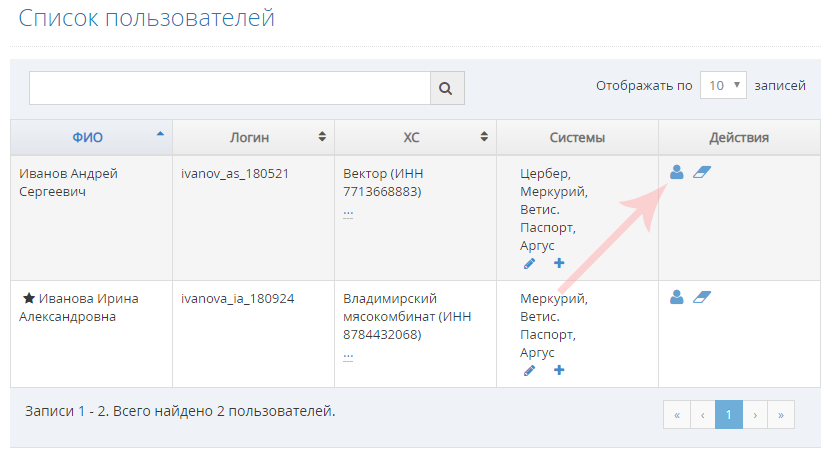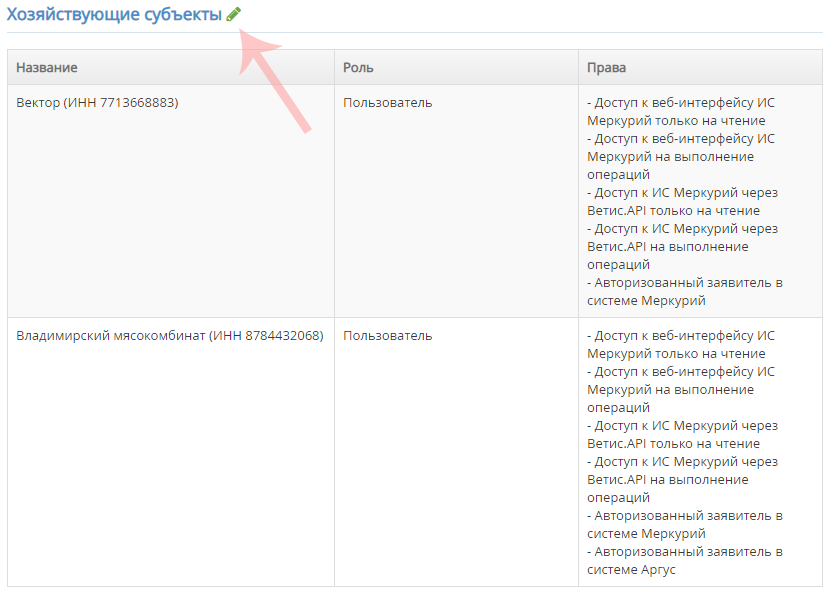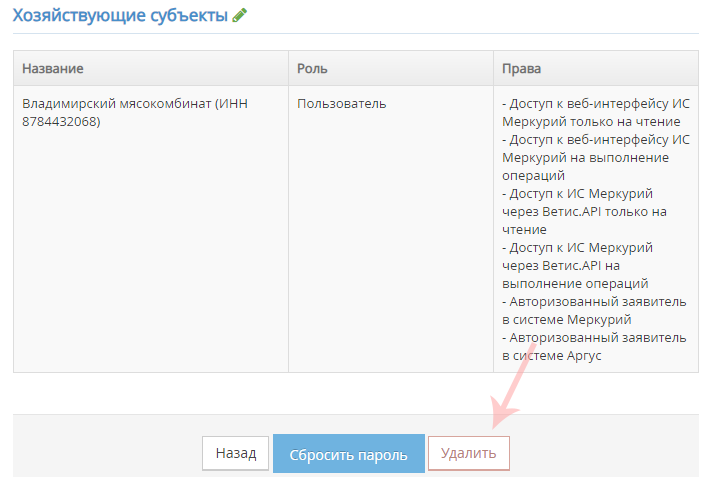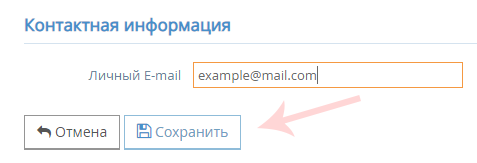Управление аккаунтом пользователя ХС на странице его профиля: различия между версиями
| Строка 1: | Строка 1: | ||
=== Закрепление пользователя за организацией === | === Закрепление пользователя за организацией === | ||
В системе ВетИС.Паспорт предусмотрена возможность закрепления пользователей за несколькими организациями. Администратору хозяйствующих субъектов (ХС), который закреплен за несколькими организациями доступна возможность закрепления за пользователями одной или нескольких организацией, где вы являетесь администратором. | |||
=== Открепление пользователя от | Для добавления пользователю организации перейдите на страницу профиля пользователя через раздел '''"Список пользователей"''', затем на странице пользователя внизу страницы в разделе '''"Хозяйствующие субъекты"''' нажмите на кнопку '''"Редактировать"'''. Под полем '''"Название"''' появится пустая строка, где нужно выбрать организацию, которую вы хотите добавить пользователя. После выбора организации нажмите '''"+"''' в поле '''"Действия"''' и нажмите на кнопку '''"Сохранить"''' | ||
=== Открепление пользователя от ХС === | |||
Для открепления пользователя от одной или нескольких организаций, необходимо перейти на страницу профиля пользователя из раздела '''"Список пользователей"''' нажав на пиктограмму '''"Профиль"''' (рис. 4). | Для открепления пользователя от одной или нескольких организаций, необходимо перейти на страницу профиля пользователя из раздела '''"Список пользователей"''' нажав на пиктограмму '''"Профиль"''' (рис. 4). | ||
Версия 09:53, 1 октября 2018
Закрепление пользователя за организацией
В системе ВетИС.Паспорт предусмотрена возможность закрепления пользователей за несколькими организациями. Администратору хозяйствующих субъектов (ХС), который закреплен за несколькими организациями доступна возможность закрепления за пользователями одной или нескольких организацией, где вы являетесь администратором. Для добавления пользователю организации перейдите на страницу профиля пользователя через раздел "Список пользователей", затем на странице пользователя внизу страницы в разделе "Хозяйствующие субъекты" нажмите на кнопку "Редактировать". Под полем "Название" появится пустая строка, где нужно выбрать организацию, которую вы хотите добавить пользователя. После выбора организации нажмите "+" в поле "Действия" и нажмите на кнопку "Сохранить"
Открепление пользователя от ХС
Для открепления пользователя от одной или нескольких организаций, необходимо перейти на страницу профиля пользователя из раздела "Список пользователей" нажав на пиктограмму "Профиль" (рис. 4).
После того, как вы перешли на страницу профиля пользователя, перейдите в раздел "Хозяйствующие субъекты" и нажмите на кнопку "Редактировать" значок карандаша (рис. 5).
В поле "Действия" для открепления организации от пользователя нажмите на кнопку "Удаление" (значок крестика) (рис. 6), затем нажмите на кнопку "Сохранить" и обновите страницу (для обновления страницы нажмите F5). В результате выполненных действий пользователь не сможет работать в системе Меркурий.ХС в открепленной организации.
Удаление пользователя
| Внимание! Если вы по ошибке удалили пользователя, то восстановить удаленного пользователя смогут только сотрудники территориального управления в вашем регионе..
|
В случае увольнения сотрудника в системе ВетИС.Паспорт предусмотрена процедура удаления пользователя, который закреплен только за одной организацией. Если пользователь закреплен за несколькими организациями, где вы являетесь администратором, то для удаления пользователя, открепить пользователя от всех организаций, кроме последней. Процедура открепления пользователя от организации описана по ссылке. Для удаления пользователя, перейдите вниз страницы и нажмите на кнопку "Удалить" (рис. 7), в появившемся окне укажите причину удаления и нажмите "Подтвердить".
Редактирование профиля пользователя
На странице профиля пользователя вы можете изменить следующую информацию:
- ФИО пользователя,
- адрес электронной почты пользователя.
Для изменения ФИО пользователя перейдите в раздел "Список пользователей", затем перейдите на страницу профиля пользователя. На странице профиля пользователя нажмите на кнопку "Редактировать" , внесите нужные вам изменения и нажмите "Сохранить" (рис. 8).
Для изменения адрес электронной почты пользователя, на странице профиля пользователя в разделе "Контактная информация" внесите нужные изменения и нажмите "Сохранить" (рис. 9).
После изменения адреса электронной почты пользователя, на измененный адрес автоматически направится ссылка для подтверждения адреса электронной почты.